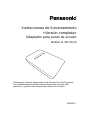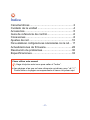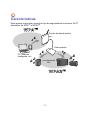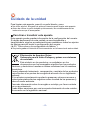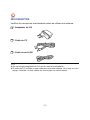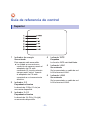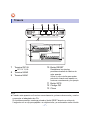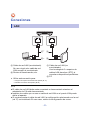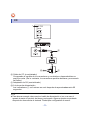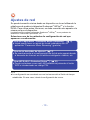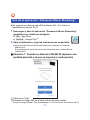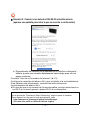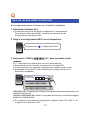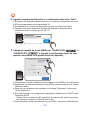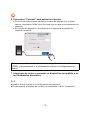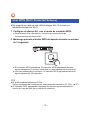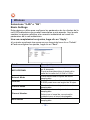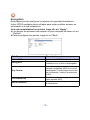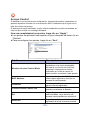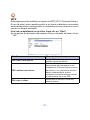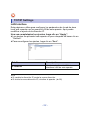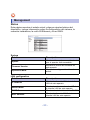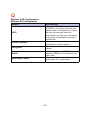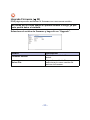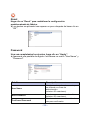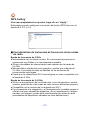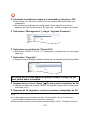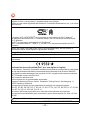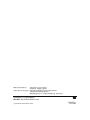Panasonic SHWL30EC Instrucciones de operación
- Categoría
- Enrutadores
- Tipo
- Instrucciones de operación

SQW0711
Instrucciones de funcionamiento
<Versión completa>
Adaptador para punto de acceso
Modelo N. SH-WL30
Gracias por comprar este producto de la serie ALL de Panasonic.
Lea cuidadosamente estas instrucciones antes de usar este
producto, y guarde este manual para usarlo en el futuro.

- 2 -
Índice
Características ........................................................3
Cuidado de la unidad ..............................................4
Accesorios...............................................................5
Guía de referencia de control..................................6
Conexiones .............................................................8
Ajustes de red .......................................................10
Para establecer configuraciones relacionadas con la red
...
17
Actualizaciones de firmware..................................28
Resolución de problemas......................................30
Especificaciones....................................................33
Cómo utilizar este manual
Haga clic/pulse este icono para saltar al “Índice”.
≥ Las páginas a las que se hace referencia se indican como “l ±±”.
Puede saltar a la página correspondiente al hacer clic/pulsar aquí.

- 4 -
Cuidado de la unidad
Para limpiar este aparato, pase él un paño blando y seco.
≥ No utilice alcohol, diluyente de pintura o bencina para limpiar este aparato.
≥ Antes de utilizar un paño tratado químicamente, lea cuidadosamente las
instrucciones que lo acompañan.
∫ Para tirar o transferir este aparato
Este aparato puede guardar información de la configuración del usuario.
Si decide deshacerse de esta unidad ya sea eliminándola o
transfiriéndola, siga los procedimientos para restablecer todos los ajustes
de fábrica para así borrar la configuración del usuario.
(l 30, “Para volver a la configuración de fábrica.”)
≥ Se puede grabar el historial de funcionamiento en la memoria de esta unidad.
Eliminación de Aparatos Viejos
Solamente para la Unión Europea y países con sistemas
de reciclado
Este símbolo en los productos, su embalaje o en los
documentos que los acompañen significa que los productos
eléctricos y electrónicos usadas no deben mezclarse con los residuos
domésticos.
Para el adecuado tratamiento, recuperación y reciclaje de los productos
viejos llévelos a los puntos de recogida de acuerdo con su legislación
nacional.
Si los elimina correctamente ayudará a preservar valuosos recursos y
evitará potenciales efectos negativos sobre la salud de las personas y
sobre el medio ambiente.
Para más información sobre la recogida u reciclaje, por favor contacte
con su ayuntamiento.
Puede haber sanciones por una incorrecta eliminación de este residuo,
de acuerdo con la legislación nacional.

- 5 -
Accesorios
Verificar los accesorios suministrados antes de utilizar este sistema.
∏ 1 Adaptador de CA
∏ 1 Cable de CC
∏ 1 Cable de red LAN
≥ No use ningún adaptador de CA que no sea el suministrado.
≥ El cable de CC incluido se usa solamente con este sistema. No lo use con otro
equipo. Además, no use cables de otro equipo con este sistema.

- 6 -
Guía de referencia de control
Superior
1 Indicador de energía
Se enciende
Este aparato está encendido.
≥ La unidad se encuentra en
condición de espera cuando el
adaptador de CA está
conectado. El circuito primario
siempre está “activo” cuando
el adaptador de CA está
conectado a un tomacorriente
eléctrico.
2 Indicador 5 G
Parpadea/se ilumina
La banda de 5 GHz (11n/a) se
encuentra disponible.
3 Indicador 2.4 G
Parpadea/se ilumina
La banda de 2,4 GHz (11n/g/b)
se encuentra disponible.
4 Indicador WPS
Parpadea
La función WPS está habilitada.
5 Indicador LAN1
Se enciende
Se ha conectado un cable de red
LAN al terminal LAN1.
6 Indicador LAN2
Se enciende
Se ha conectado un cable de red
LAN al terminal LAN2.

- 7 -
≥ Cuando este aparato no funcione correctamente, primero desconecte y vuelva
a conectar el adaptador de CA.
Si el problema persiste, mantenga pulsado el botón RESET durante un mínimo de
5 segundos con un clip para papeles o un objeto similar y a continuación suelte el botón.
Trasera
7 Terminal DC IN
CC 5 V 1,8 A
8 Terminal LAN2
9 Terminal LAN1
10 Botón RESET
Restablece los ajustes
predeterminados de fábrica de
este aparato.
Utilice un clip o similar para pulsar
este botón cuando este aparato no
funcione correctamente, por ejemplo.
11 Botón WPS
12 Código QR
13 Clave
13
12
13
12

- 8 -
Conexiones
§ Utilice esta conexión para:
jconfigurar los ajustes avanzados del aparato (l 17)
jactualizar el firmware del aparato (l 28)
≥ El cable de red LAN debe estar conectado o desconectado mientras el
adaptador de CA está desconectado.
≥ Insertar otro cable que no sea un cable de red LAN en el puerto LAN puede
dañar el aparato.
≥ Si se desconecta el cable de red LAN, la configuración relacionada con la red
(l 17) se inicializará. En ese caso, realice la configuración de nuevo.
LAN
A Cable de red LAN (suministrado)
No use ningún otro cable de red
LAN excepto el suministrado.
B Router de banda ancha, etc.
C Cable de red LAN (no
suministrado)
Use la categoría 5 o superior de
cables LAN derechos (STP) al
conectar a dispositivos periféricos.
D PC

- 9 -
E Cable de CC (suministrado)
Compruebe el sentido de los conectores y conéctelos o desconéctelos en
posición recta. (De lo contrario, los conectores podrían doblarse, provocando
así fallos.)
F Adaptador de CA (suministrado)
G A la toma de alimentación
Los indicadores (*) se iluminan en azul después de aproximadamente 60
segundos.
≥
Para ahorrar energía, desconecte el cable de alimentación si no va a usar el
aparato durante un periodo de tiempo prolongado. Algunos ajustes se perderán
después de desconectar el sistema. Tendrá que configurarlos de nuevo.
CC
*

- 10 -
Ajustes de red
Se puede transmitir música desde un dispositivo en la red utilizando la
plataforma de medios inteligentes Qualcomm
®
AllPlay
TM
o la función
DLNA. Para utilizar estas funciones, se debe conectar este aparato a la
misma red que el dispositivo.
La plataforma de medios inteligentes Qualcomm
®
AllPlay
TM
es un producto de
Qualcomm Connected Experiences, Inc.
Seleccione uno de los métodos de configuración de red que
aparecen a continuación.
≥ La configuración se cancelará una vez ha transcurrido el límite de tiempo
establecido. En ese caso, intente la configuración de nuevo.
“Uso de un buscador de Internet” (l 13)
≥ Se puede acceder a la configuración de red de este aparato desde
el buscador de Internet en su teléfono inteligente o tableta, etc.
“Usar WPS (Wi-Fi Protected Setup
TM
)” (l 16)
≥ Puede conectarse a una red LAN inalámbrica pulsando el botón
WPS o introduciendo un código PIN.
“Uso de la aplicación “Panasonic Music Streaming”” (l 11)
≥ Usted puede hacer un ajuste de la red inalámbrica con la
aplicación “Panasonic Music Streaming” (gratuita).

- 11 -
≥ No conecte un cable de red LAN al altavoz ALL. Si lo hace se
inhabilitará la función Wi-Fi.
1 Descargue y abra la aplicación “Panasonic Music Streaming”
(gratuita) en su teléfono inteligente.
≥ [iOS] : App Store
≥ [Android] : Google Play
TM
2 Abra la aplicación y siga las instrucciones en pantalla.
≥ Siga las instrucciones de la aplicación para conectar la unidad al
altavoz ALL.
El procedimiento se divide en los dos itinerarios que se describen a
continuación.
∫
Itinerario 1: Cuando se detecta el SH-WL30 (aparece una
pantalla parecida a la que se muestra a continuación)
1 Seleccione “Add”.
2 Escanee el código QR de la parte inferior de esta unidad.
Escanee el código QR para 5 GHz (recomendado) o 2,4 GHz, en función de su entorno. (
l
27)
Uso de la aplicación “Panasonic Music Streaming”

- 12 -
∫
Itinerario 2: Cuando no se detecta el SH-WL30 automáticamente
(aparece una pantalla parecida a la que se muestra a continuación)
≥ Dependiendo del tamaño de la pantalla de su teléfono inteligente/
tableta, puede que necesite desplazarse hacia abajo para ver los
pasos restantes.
Consulte “Uso de un buscador de Internet” (l 13).
Configure la conexión del altavoz ALL que va añadir a la red inalámbrica.
Para obtener más información, consulte las instrucciones de
funcionamiento del altavoz ALL.
≥
En caso de que no se conecte de forma automática, vuelva a seleccionar su
red Wi-Fi en el menú ajustes / ajustes Wi-Fi de su dispositivo.
Las operaciones y los elementos que aparecen en la pantalla y otros aspectos
de la aplicación “Panasonic Music Streaming” están sujetos a cambios.
Para obtener la información más actualizada, visite
http://panasonic.jp/support/global/cs/audio/app/
(En este sitio solo se utiliza el idioma inglés).

- 13 -
≥ Los siguientes pasos se basan en un teléfono inteligente.
1 Encienda el altavoz ALL.
≥ Puede que tenga que configurar el altavoz ALL manualmente.
Para obtener más información, consulte las instrucciones de
funcionamiento del altavoz ALL.
2 Vaya a la configuración Wi-Fi en el dispositivo.
3 Seleccione “AllPlay _AJ” para conectar a este
aparato.
≥ “” representa un carácter que es único para cada set.
≥ Puede tardar hasta 1 minuto en aparecer en su lista Wi-Fi.
≥ Si esta operación no funciona correctamente, repítala varias veces.
≥ Asegúrese de que DHCP esté activado para el ajuste de red en el
dispositivo compatible.
[Dispositivo_iOS]: La página de configuración aparecerá automáticamente en el
buscador de Internet.
[Excepto_un_dispositivo_iOS]: Abra el navegador de Internet y actualice la página
para ver la configuración.
≥ Si no aparece la pantalla de configuración, ingrese “http://172.19.42.1/” en
el campo de la dirección URL.
Uso de un buscador de Internet
Configuración Configuración Wi-Fi
Wi-Fi
AllPlay

- 14 -
4
Ingrese el nombre del dispositivo y a continuación seleccione “Next”.
≥
El nombre del dispositivo aparecerá como el nombre de este aparato en la red.
≥ El límite garantizado es de caracteres 32.
≥ Se establece el nombre del dispositivo cuando se selecciona “Next”.
≥ También se puede cambiar el nombre del dispositivo después de la
instalación de la conexión de red. (l 17)
5
Cambie el nombre de la red (SSID) por “SH-WL30-5G-
” o
“SH-WL30-2G-
” e ingrese la contraseña (clave) de este
aparato (consúltela en la parte inferior del aparato).
≥ Compruebe el router inalámbrico del nombre de red (SSID) y la contraseña.
≥ Aparecerá una lista de nombres de red (SSID) cuando seleccione el campo
“Network Name”.
≥ Para ver los caracteres que escribe en el campo “Password”, seleccione
“Show Password”.
≥ Si la red necesita una configuración específica, deseleccione “DHCP” para
inhabilitar DHCP.
– Puede utilizar la dirección IP específica, la máscara de subred, la puerta
de enlace por defecto, el DNS primario, etc.
≥ Para actualizar la lista de nombres de red (SSID), seleccione “Refresh list”.

- 15 -
6 Seleccione “Connect” para aplicar los ajustes.
≥ Consulte las instrucciones de funcionamiento del altavoz ALL si desea
obtener información sobre cómo funciona una vez que se ha establecido la
conexión.
≥ En función del dispositivo, es posible que no aparezca la pantalla de
conexión completa.
7 Asegúrese de volver a conectar su dispositivo compatible a su
red inalámbrica doméstica.
≥ Habilite Java y cookies en la configuración del buscador.
≥ Puede cambiar el nombre de usuario y la contraseña. (l 26, “Password”)
Si no se enciende el indicador de red, compruebe el nombre de red
(SSID) y la contraseña, y a continuación, intente la configuración de
nuevo.

- 16 -
≥ No conecte un cable de red LAN al altavoz ALL. Si lo hace se
inhabilitará la función Wi-Fi.
1 Configure el altavoz ALL con el modo de conexión WPS.
≥ Para obtener más información, consulte las instrucciones de
funcionamiento del altavoz ALL.
2 Mantenga pulsado el botón WPS del aparato durante un mínimo
de 3 segundos.
≥ El indicador WPS parpadeará. El indicador WPS parpadeará durante
aproximadamente 2 minutos hasta que se haya establecido la conexión.
≥ Una vez establecida la conexión, el indicador WPS parpadeará durante
aproximadamente 10 segundos.
≥ El ajuste predeterminado es 5 GHz.
Vaya a la pantalla de configuración avanzada para cambiar a 2,4 GHz. (l 27)
≥ El indicador WPS parpadeará rápidamente durante aproximadamente 1
minuto en caso de fallo de un intento de conexión.
Usar WPS (Wi-Fi Protected Setup
TM
)

- 17 -
Para establecer configuraciones
relacionadas con la red
Se puede cambiar el nombre de este aparato en la red, y utilizar la dirección IP específica, etc.
Preparación
≥
Cambie los ajustes de dirección IP del dispositivo (PC, etc.) por los que se indican a continuación.
Para obtener información sobre cómo cambiar estos ajustes, consulte las
instrucciones de funcionamiento de su dispositivo.
Dirección IP:
“10.10.10.” (“” representa cualquier número entre 1 y 253.)
Máscara de subred:
“255.255.255.0”
≥ Conecte este aparato y el dispositivo. (l 8)
1 Abra un buscador de Internet en el dispositivo y a continuación
introduzca “http://10.10.10.254/” en el campo de la dirección
para que aparezca la página de configuración.
2
Introduzca el nombre de usuario y la contraseña y seleccione “OK”.
≥ Cuando lleve a cabo esta operación por primera vez, introduzca “admin” en
los campos del identificador y la contraseña.
≥ Es posible que la página de configuración tarde algunos minutos en
aparecer en función del entorno. En ese caso, vuelva a cargar el buscador.
≥ Si introduce un identificador o contraseña incorrectos, cierre el navegador
de internet primero y luego repita los pasos anteriormente descritos.
También puede cambiar el nombre de este aparato cambiando un ajuste en la aplicación “Panasonic
Music Streaming” (versión 3.1.0 o posterior) (
l
11).
Para obtener más información sobre la aplicación, consulte el sitio web mencionado a continuación.
http://panasonic.jp/support/global/cs/audio/app/
(En este sitio solo se utiliza el idioma inglés).
Seleccione
inglés o
francés.

- 18 -
Seleccione “2.4G” o “5G”.
Basic Settings
Esta página se utiliza para configurar los parámetros de los clientes de la
red LAN inalámbrica que pueden conectarse a este aparato. Aquí puede
cambiar los ajustes relativos a la conexión inalámbrica así como los
parámetros de la red inalámbrica.
Una vez completados los ajustes, haga clic en “Apply”.
≥
Los ajustes se aplicarán tras esperar un poco después de hacer clic en “Refresh”.
≥ Para reconfigurar los ajustes, haga clic en “Back”.
Wireless
Detalle Descripción
WiFi UP/DOWN
El ajuste cambia cada vez que se hace clic
en el elemento.
Puede activar/desactivar el ajuste de la
señal de la radio de 2,4 GHz o 5 GHz.
Network Mode
Puede seleccionar el ajuste del menú
desplegable.
1st SSID
Se trata del nombre de la red inalámbrica.
El SSID puede tener una longitud de 32 bytes.
Channel Width
Puede seleccionar el ajuste del menú
desplegable.
Channel Number
Puede seleccionar el ajuste del menú
desplegable.
Seleccione el canal de comunicación
inalámbrica en el menú desplegable.
SSID stealth
Puede seleccionar el ajuste del menú
desplegable.

- 19 -
Encryption
Esta página permite configurar los ajustes de seguridad inalámbrica.
Active WPA2 mediante claves cifradas para evitar posibles accesos no
autorizados a la red inalámbrica.
Una vez completados los ajustes, haga clic en “Apply”.
≥ Los ajustes se aplicarán tras esperar un poco después de hacer clic en
“Refresh”.
≥ Para reconfigurar los ajustes, haga clic en “Back”.
Detalle Descripción
Select SSID Aparecerá el SSID de este aparato.
Encryption
Seleccione la encriptación del acceso
inalámbrico en el menú desplegable.
Key Format
Seleccione el formato de la clave
secreta compartida WEP en el menú
desplegable. Puede elegir entre frase
de contraseña y código hexadecimal
(HEX).
Pre-Shared Key
Función de cifrado de seguridad de la
clave secreta WEP.
Show Password
Haga clic en la casilla para ver/ocultar
la contraseña.

- 20 -
Access Control
Si habilita el control de acceso inalámbrico, únicamente podrán conectarse al
aparato aquellos clientes con una dirección MAC inalámbrica que figure en la
lista de control de acceso.
Si esta opción está habilitada, ningún cliente inalámbrico podrá conectarse en
caso de que la lista no contenga entradas.
Una vez completados los ajustes, haga clic en “Apply”.
≥ Los ajustes se aplicarán tras esperar un poco después de hacer clic en
“Refresh”.
≥ Para reconfigurar los ajustes, haga clic en “Back”.
Detalle Descripción
Wireless Access Control Mode
Seleccione el modo de control de acceso
inalámbrico en el menú desplegable.
Se trata de una función de control de
seguridad; únicamente los clientes
registrados en la lista de control de
acceso podrán conectarse a este aparato.
MAC Address
Introduzca la dirección MAC del
cliente para registrar la función de
acceso de este aparato.
Comment
Introduzca la etiqueta de comentario
para el cliente registrado.
Current Access Control List
Muestra los clientes registrados que
pueden conectarse al aparato.
Del
Haga clic para eliminar los clientes
seleccionados, cuyo derecho de
acceso a este aparato se suprimirá.
Delete All
Haga clic para eliminar a todos los clientes
registrados de la lista de acceso permitido.

- 21 -
WPS
Esta página permite modificar el ajuste de WPS (Wi-Fi Protected Setup).
El uso de esta función podría permitir a su cliente inalámbrico sincronizar
automáticamente su configuración y conectarse al punto de acceso en un
minuto sin ningún problema.
Una vez completados los ajustes, haga clic en “Start”.
≥ Los ajustes se aplicarán tras esperar un poco después de hacer clic en
“OK”.
Detalle Descripción
PIN code of this device
Código PIN del punto de acceso
creado cuando se fabricó.
PBC method connection
El botón Start proporciona una
herramienta para escanear la red
inalámbrica. Si se encuentra un punto
de acceso o un conjunto de servicio
básico independiente, podría
conectarlo automáticamente cuando
el cliente entre en modo PBC.
PIN code of client
Introduzca el número PIN de sus
centros cliente.

- 22 -
LAN Interface
Esta página se utiliza para configurar los parámetros de la red de área
local que conecta con los puertos LAN de este aparato. Aquí puede
modificar el ajuste de la dirección IP.
Una vez completados los ajustes, haga clic en “Apply”.
≥ Los ajustes se aplicarán tras esperar un poco después de hacer clic en
“Refresh”.
≥ Para reconfigurar los ajustes, haga clic en “Back”.
≥ Si cambia la dirección IP, anote la nueva dirección.
≥ Si olvida la nueva dirección IP, inicialice el aparato. (l 26)
TCP/IP Settings
Detalle Descripción
IP Address
Introduzca la dirección IP de las
interfaces LAN de este aparato.

- 23 -
Status
Esta página muestra el estado actual y algunos ajustes básicos del
dispositivo; incluye información sobre la configuración del sistema, la
conexión inalámbrica, la red LAN Ethernet y la red WAN.
System
LAN configuration
Management
Detalle Descripción
Uptime
Muestra el tiempo transcurrido desde
que el aparato está encendido.
Firmware Version
Muestra la versión de firmware de
este aparato.
Operation Mode
Muestra la configuración del modo
actual.
Detalle Descripción
IP Address
Muestra la dirección IP de la interfaz
LAN de este aparato.
Subnet Mask
Muestra la máscara de subred IP de
la interfaz LAN de este aparato.
DHCP Server Muestra el estado del servidor DHCP.
MAC Address
Muestra la dirección MAC de la
interfaz LAN de este aparato.

- 24 -
Wireless 2.4G Configuration
Wireless 5G Configuration
Detalle Descripción
SSID
Muestra el SSID de este aparato.
El SSID es el nombre único de este
aparato que se comparte en su área
de servicio para que todos los
dispositivos que intenten conectarse
a la misma red inalámbrica puedan
identificarlo.
Channel Number
Muestra el canal inalámbrico
conectado en ese momento.
Encryption
Muestra el estado de la función de
cifrado.
BSSID
Muestra la dirección BSSID de este
aparato. BSSID es una dirección de
seis bytes.
Associated Clients
Muestra el número de clientes (o
estaciones, PC) conectados.

- 25 -
Upgrade Firmware (l 28)
Esta página permite actualizar el firmware con una nueva versión.
Seleccione el archivo de firmware y haga clic en “Upgrade”.
No olvide que no debe apagar el aparato durante la carga, ya que
esto podría dañar el sistema.
Detalle Descripción
Firmware Version
Muestra la versión del firmware
actual.
Select File
Haga clic en el botón Browse para
seleccionar la nueva versión del
archivo de firmware.

- 26 -
Reset
Haga clic en “Reset” para restablecer la configuración
predeterminada de fábrica.
≥ Los ajustes se aplicarán tras esperar un poco después de hacer clic en
“OK”.
Password
Una vez completados los ajustes, haga clic en “Apply”.
≥ Aparecerá una pantalla de registro. Introduzca un nuevo “User Name” y
“Password”.
Detalle Descripción
User Name
Introduzca el nombre de usuario que
se utilizará con fines de
autenticación.
(máximo 30 caracteres)
New Password
Introduzca una nueva contraseña.
(máximo 30 caracteres)
Confirmed Password
Introduzca la nueva contraseña otra
vez para confirmarla.

- 27 -
WPS Setting
Una vez completados los ajustes, haga clic en “Apply”.
Esta página permite configurar la conexión del botón WPS físico con la
banda de 2.4 G o 5 G.
∫ Características de las bandas de frecuencia de las ondas
de radio
Banda de frecuencia de 5 GHz
≥ Normalmente solo la utilizan routers. En consecuencia proporciona
conexiones muy fiables y un funcionamiento estable.
≥ Ofrece velocidades de comunicación más rápidas que la banda de
2,4 GHz.
≥ Más sensible a obstáculos como paredes y suelos que la banda de
2,4 GHz. Las ondas de radio se debilitan en las distancias de
comunicación más largas.
≥ Puede que los dispositivos Wi-Fi más antiguos no sean compatibles con
la banda de 5 GHz.
Banda de frecuencia de 2,4 GHz
≥ Ofrece una penetración de los obstáculos, como las paredes y suelos,
superior, permitiendo a las ondas de radio recorrer distancias mayores.
≥ Compatible con la mayoría de los dispositivos Wi-Fi.
≥ Con propensión a la congestión y el funcionamiento inestable porque la
utilizan una gran variedad de productos. (En un apartamento o bloque
de pisos, por ejemplo, puede sufrir interferencias de ondas de radio
procedentes de dispositivos ubicados en otras habitaciones.)

- 28 -
Actualizaciones de firmware
Panasonic puede lanzar actualizaciones del software para este aparato que
pueden agregar u optimizar el funcionamiento de ciertas características.
Estas actualizaciones se encuentran disponibles en forma gratuita.
Preparación
≥ Cambie los ajustes de dirección IP del dispositivo que vaya a utilizar
para una actualización (PC, etc.) por los que se indican a continuación.
Para obtener información sobre cómo cambiar estos ajustes, consulte las
instrucciones de funcionamiento de su dispositivo.
Dirección IP:
“10.10.10.” (“” representa cualquier número entre 1 y 253.)
Máscara de subred:
“255.255.255.0”
≥ Conecte este aparato y el dispositivo. (l 8)
1 Descargue el archivo de actualización en su dispositivo.
Para obtener más información, consulte el siguiente sitio web.
http://av.jpn.support.panasonic.com/support/global/cs/audio/download
(En este sitio solo se utiliza el idioma inglés.)
Ejemplo: guarde el archivo en el escritorio de su ordenador.
2 Descomprima el archivo.
≥ Compruebe que el nombre del archivo sea “V6OA-.frm” (“”
representa un carácter único de cada conjunto).
3 Abra un buscador de Internet en el dispositivo y a continuación
introduzca “http://10.10.10.254/” en el campo de la dirección
para que aparezca la página de configuración.
≥ Si ha cambiado la dirección IP en “TCP/IP Settings”, introduzca la nueva
dirección. (l 22)
Para obtener información sobre la aplicación, visite el sitio web que se indica a
continuación.
http://panasonic.jp/support/global/cs/audio/app/
(En este sitio solo se utiliza el idioma inglés).
NO DESCONECTE el adaptador de CA ni el cable de red LAN
durante la actualización.
≥
Durante el proceso de actualización, no se podrán realizar otras operaciones.

- 29 -
4
Introduzca el nombre de usuario y la contraseña y seleccione “OK”.
≥ La primera vez, introduzca “admin” en los campos del identificador y la
contraseña.
≥ Es posible que la página de configuración tarde algunos minutos en
aparecer en función del entorno. En ese caso, vuelva a cargar el buscador.
5 Seleccione “Management” y luego “Upgrade Firmware”.
6 Seleccione un archivo en “Select File”.
≥ Seleccione “V6OA-.frm” (“” representa un carácter que es único para
cada set).
7 Seleccione “Upgrade”.
≥
Después de que se haya instalado el firmware, se muestra la siguiente pantalla.
8
Después de
hacer clic en “Reset”
(
l
26), desconecte el adaptador de CA.
≥ También puede usar el botón RESET en la parte trasera de la unidad para
reiniciarla. (l 7)
9
Después de 30 segundos, vuelva a conectar el adaptador de CA.
≥ La descarga requerirá varios minutos. Puede tardar más o no funcionar
correctamente depende del entorno de conexión.
≥
Para mostrar la versión de firmware de esta unidad. (
l
23, “Firmware Version”)
No olvide que no debe apagar el aparato durante la carga, ya que
esto podría dañar el sistema.

- 30 -
Resolución de problemas
Antes de solicitar servicio de mantenimiento, realice las siguientes
verificaciones.
Si el problema sigue sin resolverse, consulte a su distribuidor para
obtener instrucciones.
Para obtener ayuda, soporte y consejos más detallados sobre el
producto ALL Series, visite:
http://panasonic.jp/support/global/cs/audio/ALL/
(En este sitio solo se utiliza el idioma inglés.)
Para volver a la configuración de fábrica.
≥
Mantenga pulsado el botón RESET durante un mínimo de 5 segundos con
un clip para papeles o un objeto similar y a continuación suelte el botón.
No puede encender la unidad.
≥ Después de conectar el adaptador de CA, espere aproximadamente 10
segundos.
≥ Compruebe que el conector USB del cable de CC esté correctamente
conectado al adaptador de CA. (l 9)
≥ Compruebe que el cable de CC esté correctamente conectado al
aparato. (l 9)
Los indicadores no se iluminan.
≥ Compruebe que el conector USB del cable de CC esté correctamente
conectado al adaptador de CA. (l 9)
≥ Compruebe que el cable de CC esté correctamente conectado al
aparato. (l 9)
≥ El indicador WPS parpadea/se ilumina únicamente cuando la función
WPS se encuentra en uso.
≥
El indicador LAN1 o LAN2 únicamente se ilumina cuando el aparato está
correctamente conectado a otro dispositivo con un cable de red LAN.
¿Tiene instalada la versión actualizada del firmware?
≥ Panasonic está constantemente mejorando el firmware de la unidad
para asegurar que nuestros clientes disfruten de la última tecnología.
(l 28)

- 31 -
No se puede establecer la conexión con el altavoz ALL.
≥ Compruebe que el aparato esté encendido.
≥ Compruebe que el altavoz ALL esté encendido. Para obtener más
información, consulte las instrucciones de funcionamiento del altavoz
ALL.
≥ Compruebe que el aparato esté correctamente conectado al router
mediante el cable de red LAN suministrado.
≥ Compruebe que el router conectado al aparato esté encendido.
≥ Consulte “Ajustes de red” para volver a conectar el altavoz ALL.
(Pruebe un método de conexión distinto.) (l 10)
≥ Cambie el ajuste de frecuencia de 5 GHz o 2,4 GHz y vuelva a
establecer la conexión con el altavoz ALL.
El altavoz se desconecta con frecuencia.
≥ ¿El aparato o el router Wi-Fi se encuentran sobre el suelo?
La señal de radio suele ser deficiente en ubicaciones cercanas al suelo.
Colóquelos sobre una mesa o similar para que estén a
aproximadamente a 1 m por encima del suelo.
≥ Si utiliza varios altavoces ALL y algunos de ellos no se muestran a
veces, le recomendamos que sitúe el router Wi-Fi en una ubicación
central en su domicilio para que todos los altavoces estén a la misma
distancia de él.
≥ Encienda y apague el router.
Puede que otro router cercano esté usando el mismo canal, provocando
así interferencias.
≥ Le recomendamos que reinicie el router apagándolo y encendiéndolo.
Si tiene varios routers, reinícielos uno a uno, no todos a la vez.
≥ ¿Hay algún obstáculo cerca de este aparato o del router?
Evite situar objetos cerca del altavoz ALL para que pueda recibir
señales de radio.
≥ ¿Hay un lavavajillas o un microondas cerca de este aparato o el router?
Los dispositivos con motores (lavavajillas, etc.) y los que emiten señales
de radio pueden provocar interferencias.
Deje una espacio libre mínimo de 10 cm a todos los lados del router y
del altavoz ALL.
Además de los objetos metálicos, las paredes pueden tener un efecto
negativo sobre el funcionamiento de la antena.

- 32 -
≥ ¿El router Wi-Fi ha configurado el canal con un ajuste concreto?
Le recomendamos que configure el canal como AUTO.
≥ ¿El router Wi-Fi ha limitado la velocidad de comunicación máxima a
algún valor?
Si es así, puede que no alcance un rendimiento óptimo.
≥ ¿Hay algún teléfono inalámbrico cerca de este aparato o del router?
Si sitúa este aparato cerca de un dispositivo que emite señales de radio,
deje como mínimo 1 m de distancia con respecto al segundo.
No se puede visualizar la pantalla de configuración web.
≥ Compruebe que el aparato y el PC estén correctamente conectados.
(l 8)
≥ El PC y este aparato deben estar en la misma red.
Cambie la dirección IP del PC para que los dispositivos estén en la
misma red. (l 17)
≥ No se puede acceder a la pantalla cuando se acaba de encender el
aparato. Espere un poco e inicie el navegador de nuevo.
No se puede iniciar sesión en la pantalla de configuración web.
≥ Compruebe el nombre de usuario y la contraseña.
≥ Compruebe que haya introducido correctamente los caracteres en
mayúscula y minúscula.
≥ Restablezca los ajustes predeterminados de fábrica del aparato. (l 30)
No se puede actualizar el firmware.
≥ Compruebe que el archivo se haya descargado correctamente desde el
sitio de asistencia.
≥ Lleve a cabo una descompresión automática del archivo descargado y
compruebe que el nombre del archivo sea “V6OA-.frm” (“”
representa un carácter único de cada conjunto).
≥ Descargue el archivo desde el sitio de asistencia de nuevo para llevar a
cabo una actualización.

- 33 -
Especificaciones
∫ SECCIÓN Wi-Fi
∫ SECCIÓN TERMINAL
∫ SECCIÓN DE ACCESORIOS
∫ GENERAL
≥ Las especificaciones se encuentran sujetas a cambio sin previo aviso.
*1 Cuando los cables de red LAN no están conectados.
*2 Cuando los cables de red LAN están conectados a la red LAN1 y los
terminales LAN2 y este aparato está conectado a una red Wi-Fi.
Norma WLAN IEEE802.11a/b/g/n
Rango de frecuencia Banda 2,4 GHz (1 a 11 canales)
Banda 5 GHz (36 canales, 40 canales,
44 canales, 48 canales)
Seguridad WPA2
TM
WPA2
TM
/WPA
TM
modo mezclado
Versión WPS Versión 2.0
Puerto LAN 2
10 Base-T/100 Base-TX
DC IN 5V 1,8A
Adaptador de CA CA 110 V a 240 V, 50 Hz/60 Hz, 0,25 A
Cable de CC 1,2 m (USB A a toma CC)
Cable de red LAN 1 m (recto/categoría 5)
Consumo de energía Aprox. 3,8 W
Consumo de energía
*1
Aprox. 2,0 W
Consumo de energía
*2
Aprox. 2,3 W
Dimensiones (AnkAlkProf) 100,0 mmk23,0 mmk67,2 mm
Masa Aprox. 81,0 g
Rango de temperatura de operación 0
o
C a r40
o
C
Rango de humedad de operación 10 % a 80 % RH
(sin condensación)

- 34 -
Qualcomm es una marca comercial de Qualcomm Incorporated, registrada en los
Estados Unidos y otros países, y se debe utilizar con permiso.
AllPlay es una marca registrada de Qualcomm Connected Experiences, Inc., y se utiliza
bajo licencia.
El logotipo Wi-Fi CERTIFIED
TM
es una marca de certificación de Wi-Fi Alliance
®
.
La marca de identificador Wi-Fi Protected Setup
TM
es una marca de certificación de
Wi-Fi Alliance
®
.
“Wi-Fi
®
” es una marca registrada de Wi-Fi Alliance
®
.
“Wi-Fi Protected Setup
TM
”, “WPA
TM
”, y “WPA2
TM
” son marcas comerciales de Wi-Fi
Alliance
®
.
DLNA, the DLNA Logo and DLNA CERTIFIED are trademarks, service marks, or
certification marks of the Digital Living Network Alliance.
Google Play y Android son marcas comerciales de Google Inc.
App Store es una marca de servicio de Apple Inc.
Todas las otras marcas registradas son marcas registradas de sus respectivos
propietarios.
Declaración de conformidad (DoC, por sus siglas en inglés)
Por la presente, “Panasonic Corporation” declara que este producto se encuentra en conformidad
con los requerimientos esenciales y otras disposiciones relevantes de la Directiva 1999/5/EC.
Los clientes pueden descargar una copia de la DoC original hacia nuestros productos
R&TTE desde nuestro servidor DoC:
http://www.doc.panasonic.de
Comuníquese con el representante autorizado:
Panasonic Marketing Europe GmbH, Panasonic Testing Centre, Winsbergring 11,
22525 Hamburg, Alemania
Este producto cumple con los estándares de radio de los siguientes países.
GB, DE, AT, BE, DK, SE, FR, IT, ES, NL, FI, GR, PT, PL, HU, CZ, SK, EE, LV, LT, SI, BG,
RO, MT, CY, IE, LU, HR, NO, CH, IS, LI
La función WLAN de este producto se utilizará exclusivamente en interiores.
Este producto está diseñado para conectarse a punto de acceso de 2,4 GHz o 5 GHz
WLAN.
Equipo de Clase II (La construcción del producto es de doble aislamiento.)
QR Code es una marca registrada de DENSO WAVE INCORPORATED.

Manufactured by: Panasonic Corporation
Kadoma, Osaka, Japan
Importer for Europe: Panasonic Marketing Europe GmbH
Panasonic Testing Centre
Winsbergring 11, 22525 Hamburg, Germany
Panasonic Corporation
Web Site: http://www.panasonic.com
C Panasonic Corporation 2016
r
SQW0711
F0316SB0
-
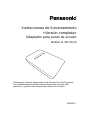 1
1
-
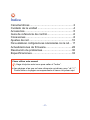 2
2
-
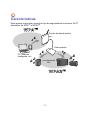 3
3
-
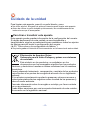 4
4
-
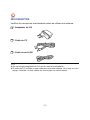 5
5
-
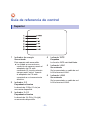 6
6
-
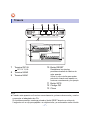 7
7
-
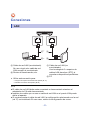 8
8
-
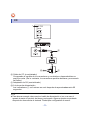 9
9
-
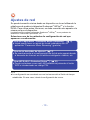 10
10
-
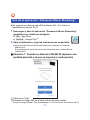 11
11
-
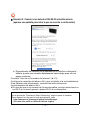 12
12
-
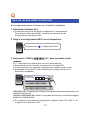 13
13
-
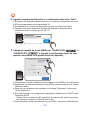 14
14
-
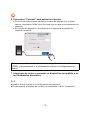 15
15
-
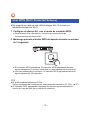 16
16
-
 17
17
-
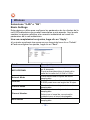 18
18
-
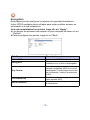 19
19
-
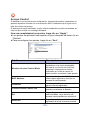 20
20
-
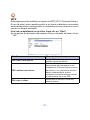 21
21
-
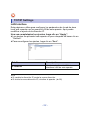 22
22
-
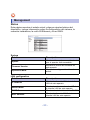 23
23
-
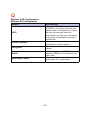 24
24
-
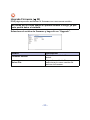 25
25
-
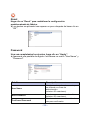 26
26
-
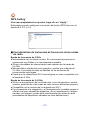 27
27
-
 28
28
-
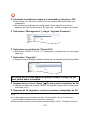 29
29
-
 30
30
-
 31
31
-
 32
32
-
 33
33
-
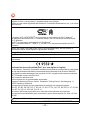 34
34
-
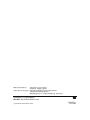 35
35
Panasonic SHWL30EC Instrucciones de operación
- Categoría
- Enrutadores
- Tipo
- Instrucciones de operación
Artículos relacionados
-
Panasonic SH-WL30 El manual del propietario
-
Panasonic SCALL6EG Instrucciones de operación
-
Panasonic SCPMX150EG Instrucciones de operación
-
Panasonic SCPMX100EG Instrucciones de operación
-
Panasonic SCHC1020EG Instrucciones de operación
-
Panasonic SCPMX100EG El manual del propietario
-
Panasonic SCALL05EG Instrucciones de operación
-
Panasonic SCBTT100EG Instrucciones de operación
-
Panasonic SCBFT800EG Instrucciones de operación
-
Panasonic SCBTT400EG Instrucciones de operación